Table des matières
Lorsque votre installation d'Office est corrompue (à cause d'une attaque de virus, d'un module complémentaire incompatible ou d'une installation inachevée), vous rencontrez des problèmes lorsque vous travaillez avec vos applications Office (Word, Excel, PowerPoint, etc.). Un problème/symptôme courant dû à une installation endommagée est que vous ne pouvez pas ouvrir (double-cliquer) n'importe quel document MS Office (Word ou Excel) directement à partir de l'explorateur Windows etau lieu de cela, votre application Office s'ouvre, mais sans afficher votre document (par exemple, Word affiche une page blanche). Dans ce cas, la seule façon d'ouvrir vos documents est d'utiliser la fonction " Fichier > Ouvrir "ou en glissant et déposant votre document (Word, Excel, PowerPoint) dans votre application Office correspondante.
Dans ce tutoriel, je vous montrerai un moyen facile de réparer votre installation d'Office et de résoudre le problème de page blanche de MS Word ou tout autre problème que vous pouvez rencontrer en utilisant votre produit MS Office.
Attention : Avant de poursuivre la réparation de votre installation Office, assurez-vous d'abord que votre ordinateur est exempt de logiciels malveillants en utilisant ce guide : Guide de suppression des logiciels malveillants pour nettoyer votre ordinateur infecté.
Comment réparer Office 2003, Office 2007, Office 2010 ou Office 2013 ?
Sélectionnez la version d'Office que vous souhaitez réparer :
Office 2003
Office 2007
Office 2010 ou Office 2013
Comment réparer Office 2003 :
Méthode 1 : Réparez Office 2003 en utilisant l'option "Détecter et réparer".
1. Ouvrez Microsoft Word.
2. Dans le menu principal de Word, choisissez " Aide " > " Détecter et réparer ”

3. Chez " Détecter et réparer Laissez les paramètres par défaut (Restaurer mes raccourcis lors de la réparation.) et appuyez sur la touche " ". Début " bouton. *
Note : Le " Détecter et réparer Il se peut que l'outil "Office" vous demande d'insérer votre CD-ROM d'installation d'Office original pendant le processus de réparation.
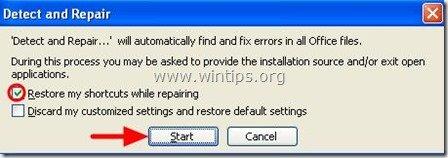
4. Attendez que le processus de réparation soit terminé et vous avez terminé.
Méthode 2 : Réparez "Microsoft Office" en utilisant les options "Programmes et fonctionnalités" du panneau de configuration de Windows.
1. Aller à Début > Panneau de contrôle.
2. double-clic pour ouvrir "Programmes et fonctionnalités" (ou " Ajout ou suppression de programmes " si vous utilisez Windows XP).
3. Dans la liste des programmes, sélectionnez le " Microsoft Office 2003 "installé sur votre ordinateur et cliquez sur " Changement ".*
*. Sous Windows 7,8, l'icône " Changement "Cette option se trouve en haut de la liste des programmes.
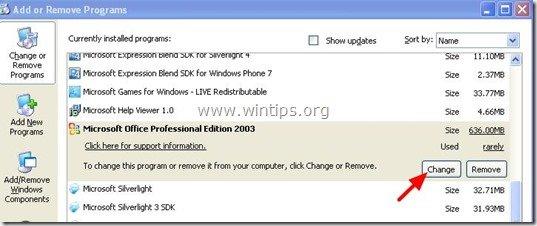
4. Chez " Options du mode de maintenance "Sélectionnez l'écran " Réinstaller ou réparer "puis appuyez sur " Suivant ”.
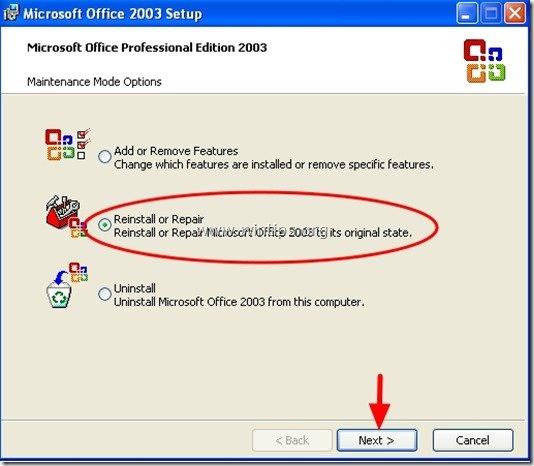
5. Vérifiez ensuite le " Détecter et réparer les erreurs dans mon installation Office " et le " Restaurer mes raccourcis du menu Démarrer "et appuyez sur " Installer ”.
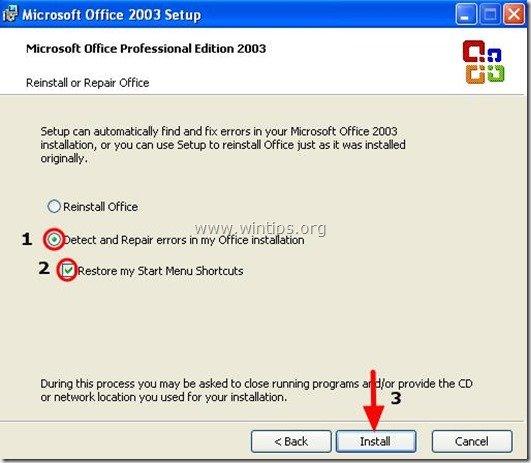
Comment réparer Office 2007
Méthode 1 : réparez les problèmes d'Office 2007 depuis l'intérieur des programmes Office 2007.
1. exécuter un de l'installation Office 2007 (par exemple Word 2007 )
2 Cliquez sur le Bouton Microsoft Office  puis cliquez sur " Options des mots" . *
puis cliquez sur " Options des mots" . *
Si vous ne trouvez pas le bouton Office, vous pouvez alors trouver le bouton "Diagnostic du bureau "sous la rubrique " AIDE menu ".
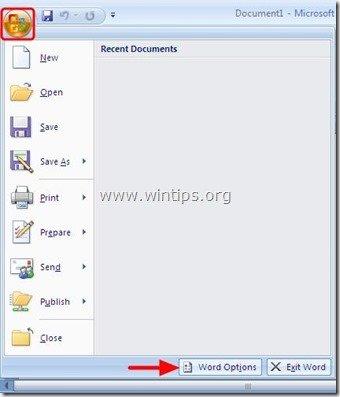
3. Cliquez " Ressources "dans le volet de gauche.
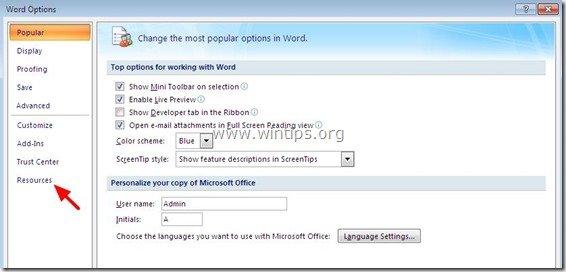
Appuyez sur le bouton " Diagnostiquer Bouton " à côté de " Exécuter les diagnostics de Microsoft Office option ".
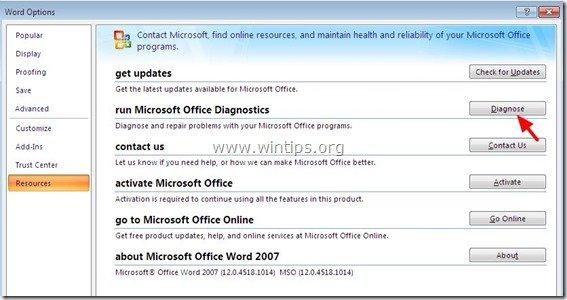
5 Cliquez sur " Continuer "pour lancer le diagnostic de l'Office,
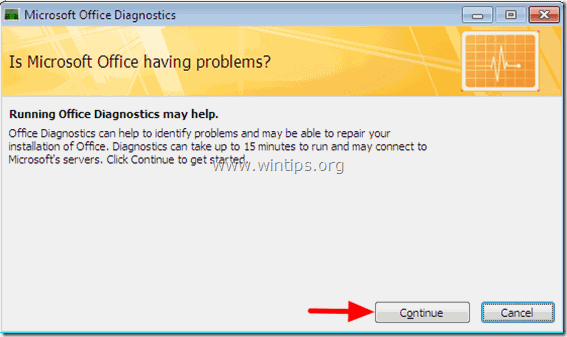
6. Enfin, cliquez sur " Exécuter les diagnostics "et attendez que le processus de diagnostic soit terminé.
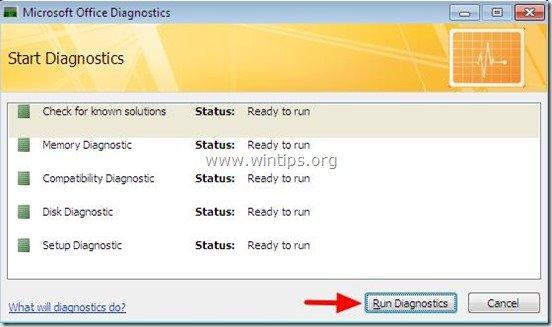
Méthode 2 : Exécuter “ Diagnostic de Microsoft Office "de l'Explorateur Windows.
1. Ouvrez l'Explorateur Windows et naviguez jusqu'au chemin suivant :
- Pour Office 2007 32bit version : C:\Program Files (x86)\Common Files\microsoft shared\OFFICE12 Pour Office 2007 64bit version : C:\Program Files\Common Files\microsoft shared\OFFICE12
2. Trouvez puis double-cliquez sur " OFFDIAG.EXE "pour lancer le diagnostic du bureau.
3. Suivez les instructions à l'écran pour réparer les problèmes d'installation d'Office 2007.
Méthode 3 : Réparation “ Microsoft Office " en utilisant " Programmes et caractéristiques "Les options de Panneau de configuration de Windows.
1. Aller à Début > Panneau de contrôle.
2. double-clic pour ouvrir "Programmes et fonctionnalités" (ou " Ajout ou suppression de programmes " si vous utilisez Windows XP).
3. Dans la liste des programmes, sélectionnez le " Microsoft Office "installé sur votre ordinateur et cliquez sur " Changement " à partir du haut.
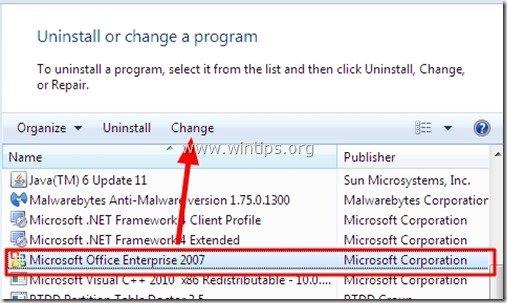
4. Sélectionnez l'option " Réparation "puis cliquez sur " Continuer ”.
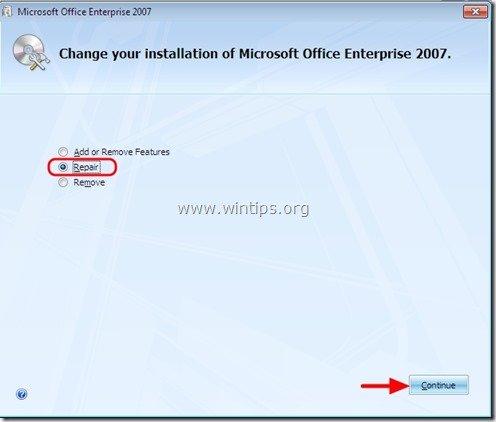
Comment réparer Office 2010 ou Office 2013.
La seule façon de réparer l'installation d'Office 2010 ou Office 2013 est d'utiliser " Programmes et caractéristiques "Les options de Panneau de configuration de Windows. Donc si vous voulez réparer Office 2010 ou Office 2013 :
1. Aller à Démarrer > Panneau de configuration .
2. Double-cliquez pour ouvrir " Programmes et caractéristiques ”.
3. Dans la liste des programmes, sélectionnez le " Microsoft Office "installé sur votre ordinateur et cliquez sur " Changement " à partir du haut.
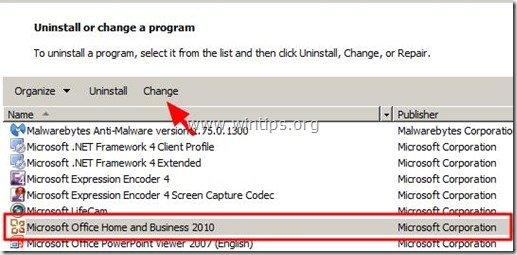
4. Sur l'écran suivant, cochez la case " Réparation "et cliquez sur " Continuer ”.
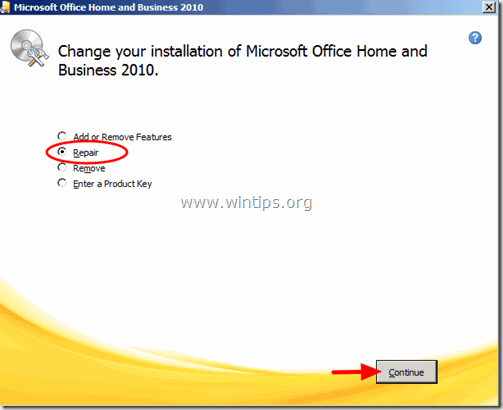

Andy Davis
Blog d'un administrateur système sur Windows





